È possibile ruotare l'intero modello nelle viste di pianta, modificandone l'orientamento verso il nord di progetto (la parte superiore dell'area di disegno).
Per ruotare una vista verso il nord reale, utilizzare lo strumento Ruota nord reale.
Nell'esempio riportato di seguito viene visualizzato il modello prima e dopo l'utilizzo dello strumento Ruota nord di progetto.
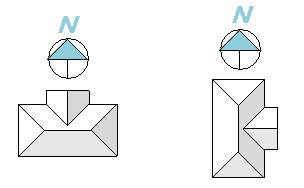
Lo strumento Ruota nord di progetto funziona nel modo seguente:
- Ha effetto sugli elementi del modello e sugli elementi di dettaglio specifici della vista, quali note di testo, linee di dettaglio, campiture, nubi di revisione ed altro ancora.
- Conserva la posizione relativa dei collegamenti.
- Ruota le decalcomanie applicate alle superfici.
- Ha effetto sulle viste di pianta la cui proprietà Orientamento è impostata su Nord di progetto. Non ha effetto sulle viste di disegno, sui dettagli delle viste di pianta o su altri tipi di viste.
Come effettuare la rotazione sul nord di progetto
- Aprire una vista di pianta, quindi nella tavolozza Proprietà verificare che la proprietà Orientamento sia impostata su Nord di progetto.
Quando si effettua la rotazione su Nord di progetto per questa vista, la modifica interessa anche le altre viste di pianta la cui proprietà Orientamento è impostata su Nord di progetto.
- Se si desidera ruotare il progetto di un angolo di ampiezza diversa da 90 o 180 gradi, aggiungere un piano di riferimento per l'angolo di rotazione desiderato, se necessario.
- Fare clic sulla scheda Gestisci
 gruppo Posizione progetto
gruppo Posizione progetto menu a discesa Posizione
menu a discesa Posizione 
 Ruota nord di progetto.
Ruota nord di progetto.
- Nella finestra di dialogo Ruota progetto, procedere nel seguente modo:
- Mantieni orientamento nota di testo durante la rotazione:
- Selezionare questa opzione se le note di testo devono rimanere orientate verso la vista, come sono attualmente.
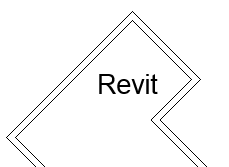
- Deselezionare l'opzione se le note di testo devono ruotare con il modello.
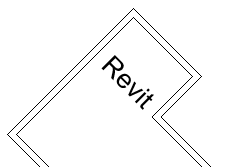
- Selezionare questa opzione se le note di testo devono rimanere orientate verso la vista, come sono attualmente.
- Selezionare l'angolo di rotazione desiderato o scegliere Allinea la linea o il piano selezionato.
- Mantieni orientamento nota di testo durante la rotazione:
- Se si sceglie l'opzione Allinea la linea o il piano selezionato, nella vista selezionare il piano di riferimento o una linea esistente da utilizzare per la rotazione.
Viene visualizzato un messaggio indicante che la rotazione del modello è stata eseguita. Verificare i risultati in tutte le viste di pianta.
Il messaggio visualizza anche gli eventuali errori. È possibile esportare gli errori per esaminarli e correggerli.